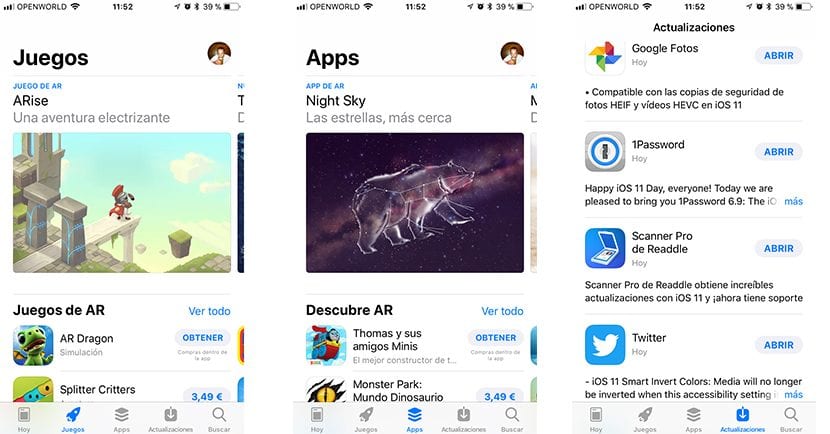
Ilang araw bago ilunsad ang iOS 11, na-update ng mga tao mula sa Cupertino ang iTunes sa pamamagitan ng pag-aalis ng access sa App Store, upang hindi na namin magamit ang aming computer upang maghanap para sa mga application, mag-download, bumili o kopyahin ang mga ito sa aming aparato na pinamamahalaan ng iOS. Mukhang nais ng Apple na bawasan ang bilang ng mga pagpapaandar na inaalok sa amin sa pamamagitan ng iTunes sa pamamagitan ng paglilimita sa paggamit na maaari naming gawin ang application na ito at nais na mula ngayon kailangan naming direktang pumunta sa bagong Apple Store na nagmula sa kamay ng iOS 11, ang pinakabagong bersyon ng operating system ng mobile device ng Apple na magagamit para sa pag-download sa huling bersyon nito sa loob ng ilang araw.
Kung na-update mo na sa iOS 11 at tiningnan ang bagong Apple Store, tiyak na ang bagong disenyo ay nakakuha ng iyong pansin kung saan maaari kaming makahanap ng mga artikulo tungkol sa mga application na magagamit, na para bang ang App Store ay naging isang blog tungkol sa mga app . Ngunit bilang karagdagan, nakita mo rin kung paano ipinakilala ng Apple ang isang malaking bilang ng mga video, mga video na awtomatikong pinatugtog kapag lumipat tayo patungo sa kanilang posisyon.
Ang awtomatikong pag-playback na ito ay maaaring maging isang problema para sa mga rate na medyo patas pa rin ngayon. sa kabutihang-palad Pinapayagan kami ng Apple na tumigil sa katutubong pag-playback ng mga video na ito kapag gumagamit kami ng isang mobile data network, upang mai-configure namin ito upang makagawa lamang ang mga ito kapag nakakonekta kami sa isang Wi-Fi network.
I-off ang autoplay para sa mga video ng App Store

- Tumungo kami setting.
- Sa loob ng Mga Setting pupunta kami Tindahan ng iTunes at Tindahan ng App.
- Pagkatapos mag-click sa Awtomatikong pag-playback ng video.
- Ngayon lamang na pumili kami sa pagitan ng tatlong mga pagpipilian na inaalok sa amin: Oo, Wi-Fi lamang o Hindi.
Minsan naiisip ng Apple ang lahat at ang awtomatikong tampok na pag-playback ng video na ito ay awtomatikong titigil kung mayroon kaming natitirang baterya o kung ang koneksyon ng data ay mabagal.

Mga kasalukuyang kaibigan, may nakakaalam ba kung paano alisin ang music player mula sa notification center kapag nangangarap siya? Ayoko kung paano nito sinasalakay ang buong center at kailangan mong gumawa ng dobleng paggalaw upang makita ang mga abiso 🙁